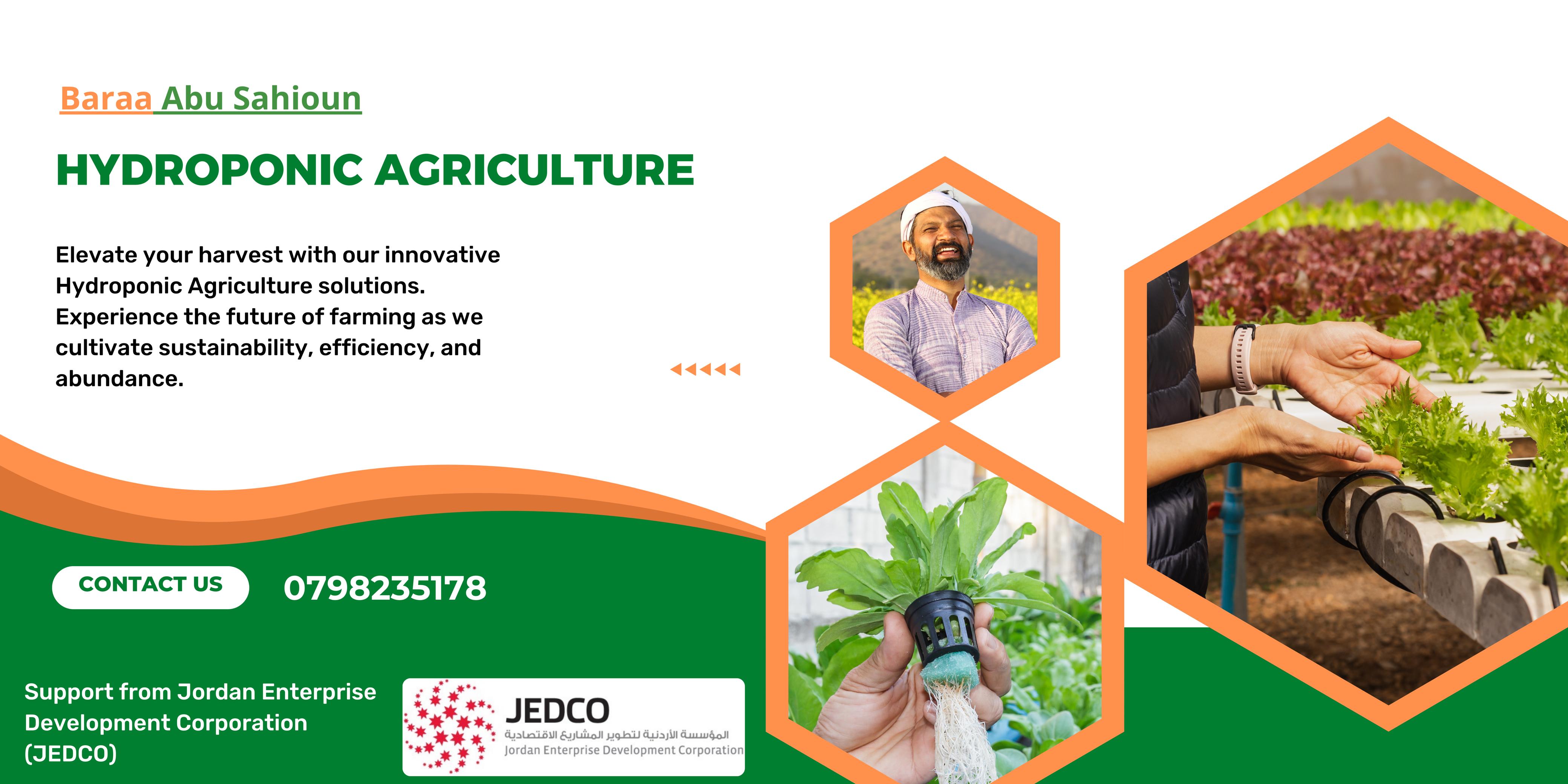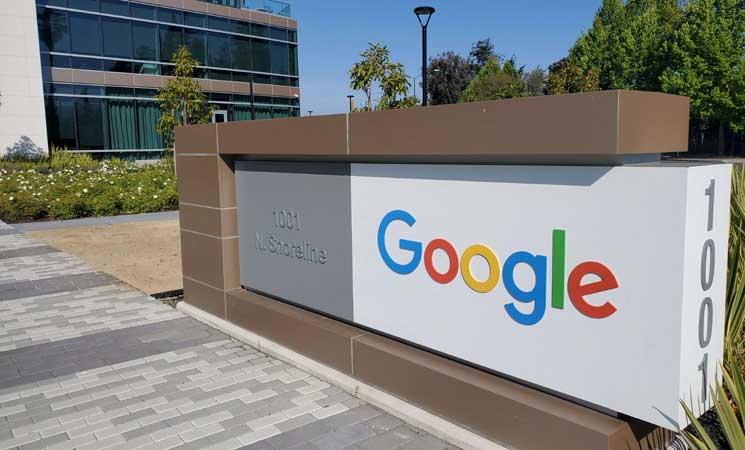كيفية قراءة رسائل واتس اب المحذوفة المرسلة والمستلمة

تتضمن إحدى أكثر ميزات "واتس آب" شيوعا في التطبيق، إمكانية حذف الرسائل بلمسة إصبع.
وقدم "واتس آب" ميزة "الحذف للجميع" مؤخرا هذا العام كطريقة لإلغاء الرسائل في غضون ساعة تقريبا من إرسالها.
وغالبا ما يستخدم الأشخاص الميزة عندما يرسلون رسالة إلى محادثة خاطئة أو يرسلون شيئا به خطأ.
ومع ذلك، فإن فضولنا غالبا ما يتغلب علينا عندما نكون في الطرف المتلقي للنصوص المحذوفة ونتساءل عما وراء الرسالة الغامضة.
وهناك طرق لحسن الحظ لإزالة الستارة عنها.
بالإضافة إلى ذلك، سيسعد مستخدمو iOs و"أندرويد" بمعرفة أن هناك أيضا طرقا بسيطة للكشف عن الدردشات المحذوفة عن طريق الصدفة.
ويفصّل موقع MailOnline الحيل الذكية لاستعادة رسائل "واتس آب" المحذوفة المخزنة على هاتفك باستخدام ميزات النسخ الاحتياطي.
تطبيقات iOS و"أندرويد"
إذا كنت لا تزال تبحث عن طريقة لاستعادة رسالة "واتس آب" المحذوفة التي أرسلها شخص ما إليك، فهناك مجموعة من التطبيقات المصممة للقيام بهذه المهمة.
ويمكن لأي شخص الوصول إلى الرسائل المحذوفة من خلال تطبيق تابع لجهة خارجية يسمى Notification History والذي يمكن تنزيله من خلال متجر Google Play.
ومع ذلك، هناك قيود على هذه التطبيقات حيث يمكن فقط استرداد الرسائل التي أنشأت إشعارا على الجهاز، والتي تمت رؤيتها أو التفاعل معها.
ومع ذلك، إذا اخترت تنزيل تطبيقات متخصصة، لا سيما من Google Play حيث تحتوي العديد من التطبيقات على برامج ضارة يمكن أن تصيب الجهاز، فتصرف بحذر.
وغالبا ما يكون استخدام هذه التطبيقات صعبا جدا ومن المرجح أن تكون مليئة بالإعلانات إذا لم تختر الإصدار المدفوع.
حذف تطبيق iOS
أولا، قبل حذف iOS، يجب على جميع مستخدمي التطبيق التأكد من نسخ رسائل "واتس آب" الخاصة بهم احتياطيا على iCloud حتى يمكن استعادتها.
وستكون الخطوة التالية هي حذف "واتس آب" من هاتفك وإعادة تثبيته مرة أخرى باستخدام متجر التطبيقات.
وبمجرد تثبيت التطبيق، قم بتسجيل الدخول مرة أخرى إلى حسابك.
الآن كل ما عليك فعله هو انتظار الخيار الذي سيظهر معروضا لاستعادة الرسائل التي تم نسخها احتياطيا مسبقا.
وعند تحديد هذا الخيار، سيتم استرداد جميع رسائل "واتس آب"، حتى لو تم حذفها.
إعدادات سجل إخطارات"أندرويد"
سيسعد أولئك الذين لديهم "أندرويد 11" وما بعد، والذي تدعمه أحدث الأجهزة، بمعرفة أنه يمكن أيضا استرداد الرسائل المحذوفة على هواتفهم.
وتحتفظ ميزة سجل الإشعارات بسجل لكل رسالة مستلمة عبر "واتس آب" مخزنة على هاتفك.
وستحتاج إلى الانتقال إلى "الإعدادات" على هاتفك الذكي واختيار "التطبيقات والإشعارات".
وبعد ذلك، ستحتاج إلى الانتقال إلى "الإشعارات" والعثور على خيار "سجل الإشعارات" والضغط على الزر الموجود بجوار "استخدام سجل الإشعارات".
وعند اكتمال ذلك، ستعرض القائمة سجلا لجميع الإشعارات التي يتلقاها الجهاز، والتي ستتضمن الرسائل النصية الموجودة في "واتس آب" قبل حذفها.
وإذا كنت تريد في أي وقت العودة إلى الرسائل المحذوفة، فكل ما عليك فعله هو العودة إلى هذا القسم من إعداداتك.
استعادة قاعدة بيانات "واتس آب" على "أندرويد"
هناك طريقة بديلة لمستخدمي "أندرويد"، وهي استعادة رسائل "واتس آب" من خلال قاعدة بيانات.
للبدء، قم بتشغيل متصفح الملفات على جهازك.
افتح مجلد "واتس آب" وانتقل إلى "قاعدة البيانات" حيث ستكون جميع ملفات النسخ الاحتياطي المحفوظة محليا للتطبيق.
ثم ستحتاج إلى الضغط لفترة طويلة على ملف "msgstore.db.crypt12" لتحديده، ثم الضغط على "تعديل الاسم". غيّر اسمه إلى "msgstore backup.db.crypt12" لضمان عدم الكتابة فوق الملف.
بعد ذلك، ستحتاج إلى اختيار أحدث ملف نسخ احتياطي وتغيير اسمه إلى "msgstore.db.crypt12".
وبمجرد الانتهاء من ذلك، افتح Google Drive على هاتفك الذكي واختر خيار القائمة بثلاثة خطوط عمودية في الجانب الأيمن العلوي.
انقر فوق "النسخ الاحتياطية" وقم بمسح نسخة "واتس آب" الاحتياطية.
وستحتاج بعد ذلك إلى حذف "واتس آب" ثم تثبيته مرة أخرى - ستتم مطالبتك بعد ذلك باستعادة "واتس آب" من نسخة احتياطية محلية أثناء التثبيت حيث لم يعد لديك نسخة احتياطية سحابية.
وعند المطالبة، اختر ملف "msgstore.db.crypt12" وانقر فوق "استعادة".
كيف ترى الدردشات المؤرشفة على "واتس آب"؟
تتيح لك ميزة الدردشة الأرشيفية إخفاء دردشة فردية أو جماعية من قائمة الدردشات الخاصة بك على "واتس آب".
وقد يكون لديك محادثات مؤرشفة عن غير قصد بدلا من حذفها، ما يعني أنه لا يزال من الممكن استعادتها.
لأجهزة "آيفون":
- قم بالتمرير إلى أسفل الدردشات على "واتس آب" حيث ستظهر علامة تبويب باسم "مؤرشف".
- يمكنك عرض الدردشات التي قمت بحفظها في الأرشيف بالنقر فوق هذا.
- انقر فوق زر "إلغاء أرشفة الدردشة" في الزاوية اليمنى العليا لاسترداد الدردشات.
لأجهزة "أندرويد":
- انتقل إلى الجزء العلوي من قائمة الدردشة في "واتس آب" واسحب لأسفل على شاشتك، وسترى خيار "الدردشات المؤرشفة".
- حدد "الدردشات المؤرشفة" من القائمة، واسحب لليمين لتحديد الدردشة التي تريد استعادتها.
- انقر فوق "إلغاء الأرشفة".
المصدر: ديلي ميل